Книга: Компьютер на 100 %. Начинаем с Windows Vista
Настройка учетных записей
Настройка учетных записей
Для настройки параметров учетных записей щелкните кнопкой мыши на рисунке вашей учетной записи в меню Пуск. В окне Учетные записи пользователей (рис. 8.5) вы увидите ссылки для управления учетной записью. При наличии прав администратора вы можете выбрать другую учетную запись для управления.
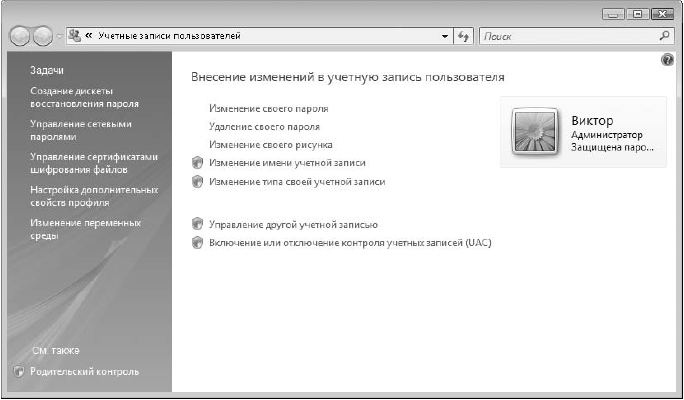
Рис. 8.5. Окно управления учетными записями пользователей
Для своей учетной записи можно выполнить следующие действия.
? Создание пароля своей учетной записи, Изменение своего пароля или Удаление своего пароля. Пароль позволяет запретить несанкционированный доступ в систему. Для изменения или удаления пароля своей учетной записи необходимо указать текущий пароль.
? Изменение своего рисунка. Для значка своей учетной записи можно выбирать не только предлагаемые системой изображения, но и любые другие рисунки. После выполнения данной команды перейдите по ссылке Поиск других рисунков ив появившемся окне укажите любой графический файл.
? Изменение имени учетной записи. Для выполнения этого действия нужно подтвердить его в окне UAC. При изменении имени фактическое название папки пользователя остается прежним.
? Изменение типа своей учетной записи. После подтверждения в окне UAC можно изменить тип учетной записи с обычной на администратора или наоборот. При наличии на компьютере только одной учетной записи сделать ее обычной невозможно.
Пользователи с правами администратора могут создавать, изменять и удалять любые учетные записи. Для выполнения этих операций откройте окно Учетные записи пользователей, перейдите по ссылке Управление другой учетной записью и подтвердите действия в окне UAC. В появившемся окне (рис. 8.6) можно выбрать учетную запись для редактирования или создать новую, щелкнув кнопкой мыши на ссылке Создание учетной записи.
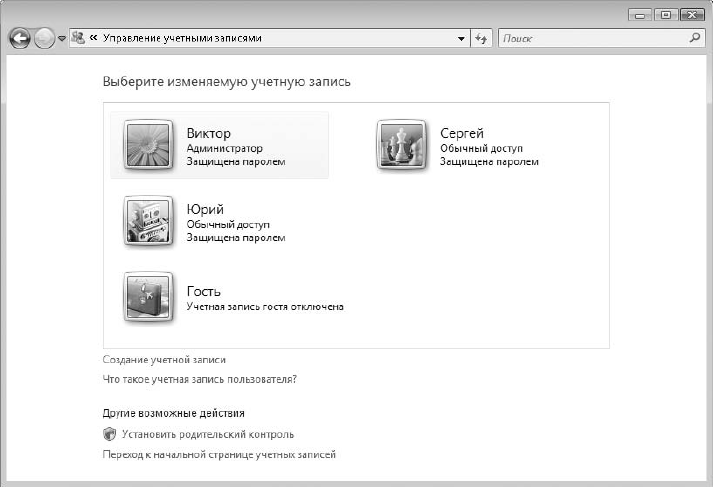
Рис. 8.6. Управление учетными записями других пользователей
При наличии прав администратора вы можете изменить пароль любой учетной записи, однако при этом будут потеряны все зашифрованные файлы, сообщения электронной почты и хранимые пароли. Во избежание потери пароля создайте диск сброса пароля, щелкнув кнопкой мыши на ссылке Создание дискеты восстановления пароля в окне настройки своей учетной записи (см. рис. 8.5) и последовав указаниям Мастера, – если вы забудете пароль, то сможете сменить его на экране приветствия, установив созданный ранее диск.
- Настройка учетных записей пользователей
- Урок 3.4. Электронная почта. Создание и настройка почтовых ящиков
- Настройка указателей мыши
- Настройка индексированных папок
- Настройка учетных записей почты
- Практическая работа 21. Настройка учетной записи в почтовой программе
- Общие сведения об учетных записях
- Контроль учетных записей пользователей (UAC)
- Практическая работа 60. Настройка родительского контроля
- Вставка новых записей
- Глава 11 Настройка контроля учетных записей пользователей




